Minggu ini saya mempraktikkan penggunaan aplikasi barcode melalui telepon genggam kepada murid-murid. Sebelumnya, saya mengingatkan mereka mengenai apa itu komputer dan peranan komputer di dalam kehidupan kita. Komputer membantu manusia di jalan raya dengan lampu lalu lintasnya, membantu manusia berkomunikasi dengan telepon dan juga membantu kasir untuk mengenali sebuah barang melalui nomor kode yang disebut dengan barcode.
Barcode adalah tampilan data yang bekerja berdasarkan asas kerja digital. Masih ingatkan bahwa bilangan biner 0 dan 1 merupakan dasar dari semua sistem bilangan berbasis digital. Jika kamu perhatikan pada barcode akan tampak batang-batang baris yang terdiri dari warna hitam dan putih. Warna hitam mewakili bilangan 0 dan warna putih adalah bilangan 1. Warna hitam akan menyerap cahaya yang dipancarkan oleh alat pembaca barcode dan warna putih akan memantulkan balik cahaya tersebut.
Berikut ini adalah contoh barcode:
gambar 1
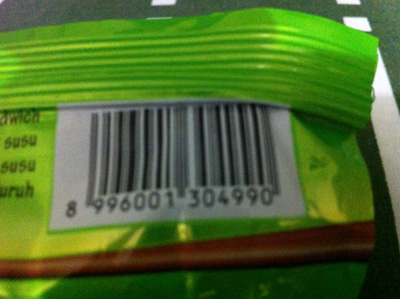
gambar 2
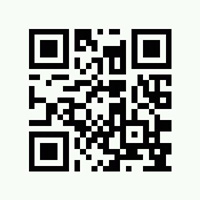
Barcode banyak ditemukan pada produk-produk makanan, elektronik, buku, dan sebagainya. Di dalam barcode tersimpan informasi mengenai produk tersebut, seperti nama barang, tanggal produk, alamat URl, dan lain-lain.
Nah, bagaimana membaca pesan dalam barcode tersebut? Ada sebuah aplikasi pembaca barcode. Jika kamu menggunakan telepon genggam dengan sistim operasi Android, kamu dapat mengunduh aplikasi pembaca barcode ini, salah satunya adalah QR Barcode Scanner. Aplikasi ini dapat membaca pesan yang tersimpan di dalam model barcode pada gambar 2.
Berikut ini adalah langkah-langkahnya.
Pertama, unduh dan install aplikasi Qr Barcode Scanner di telepon genggammu. Selanjutnya, jalankan QR barcode Scanner.
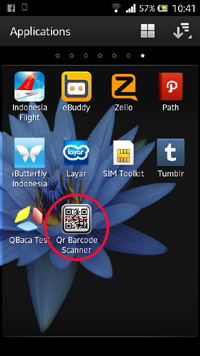
Ketika aplikasi terbuka maka tersedia pilihan Scan, History, dan Create.
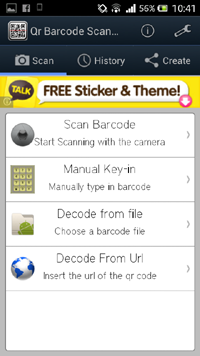
Pada menu Scan, kamu juga dapat menentukan pilihan. Untuk melihat pesan pada sebuah barcode, pilih Scan Barcode. Tunggu sampai aplikasi selesai membaca. Berikutnya, aplikasi akan menampilkan hasil pesan yang tertera pada barcode. Sebagai contoh, lihat gambar di bawah ini.
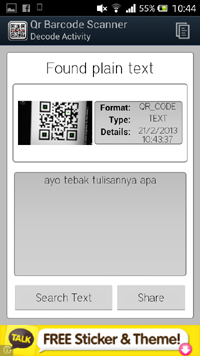
Selain membaca pesan pada barcode, kamu pun dapat membuat barcode sendiri. Informasi yang kamu tanamkan bisa berbagai macam, semisal: data pribadi, alamat URL, no telepon bahkan sebuah pesan rahasia. Caranya? Kembali ke menu utama dan sentuh pilihan Create. Jika ingin menuliskan pesan rahasia maka pilih menu Free Text. Ketikkan saja pesanmu dan tunggu aplikasi ini selesai memprosesnya. Tadaa… barcode buatanmu telah selesai. Kamu bisa mengirimkan pesan tersebut kepada teman atau gurumu. Asyikkan?
Nah, siapa yang bisa menebak pesan rahasia barcode di bawah ini? 🙂
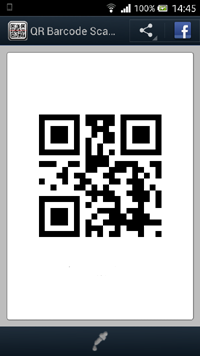

Wah bisa juga ya, bisa banget jadi semacam sandi rahasia. Cool, thanks infonya!